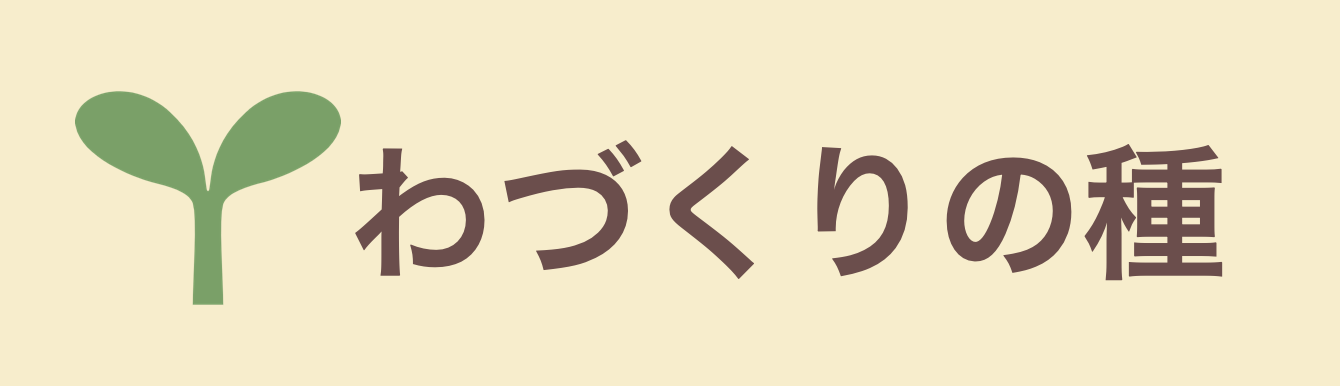(Photo by John Schnobrich on Unsplash)
仕事をしていると、日々情報が増えていきます。
たとえば、会議。気づけばあれよあれよと増えていき、私の場合はだいたい週に20個ぐらいの会議があります。
終わった後はメモが散財して大変なこともしばしば。
最近つくった情報整理の流れがありますので紹介します。
会議まとめも
会議は会議の前の準備があり、会議のときの内容があり、会議の後のタスクがあります。
なんとなくでも会議はこなせていけることもあるのですが、会議が増えていくと一つ一つ追っていかなければ後で大変なことになります。
たとえば、事前準備を忘れてしまったり、会議で話したメモがなくなってしまったり、会議の後のやることが実行できなかったり。
20個の会議の内、議事録をとるのは主催している5個ほど。
残り15個は自分用のメモをとっています。
メモは、必ず「会議まとめも」というスプレッドシートに入れています。
スプレッドシートはExcelのGoogle版でとても便利です。
会議まとめもの中身は、
・将来の会議一覧
・定例会議一覧
・会議別シート(複数)
・テンプレート
という構成になっています。
各シートの役割
将来の会議一覧
・・・今週から来週にかけて行われる全会議の一覧です。定例会議も単発の会議もすべて日付別で管理しています。それぞれの会議にはステータスがあるので、それがわかるようになっています。ステータスは未着手、事前準備完了、会議完了、完了というように区分けをしています。会議が始まる前までには、事前準備完了というステータスにしておく必要がありますし、会議が終わったら会議後のタスクを、別管理しているタスク管理シートに移行して後ほど処理ができるようにしています。
定例会議一覧
・・・「将来の会議一覧」にコピーするためのテンプレートです。週の半ばになると、「将来の会議一覧」シートに次週の内容を入れるわけですが、そのときに定例のものはコピペできるようにしているのです。
会議別シート(複数)
・・・これは会議の中身のものが入ります。日別で行が形成されており、事前準備、会議メモ、タスクという3つの列を有しています。ある会議をやるとして、まずは会議の時間までに事前準備欄に穴埋めをしておきます。会議がはじまったら会議メモ欄に内容を書いていきます。ここでは議事録担当のようにすべてを書くのではなく、自分に関係するものを要点をおさえて書いておきます。タスクは会議メモから出た自分のタスクを書き入れます。会議後は、会議メモに書かれたタスクを別途管理しているタスク一覧表に入れて会議を終えます。
テンプレート
・・・会議が新たに加わった時に会議別シートをつくるのですが、そのときのテンプレートが載っています。
会議めもを1つにしておく利点
会議めもを1つにしておく利点は、まず何よりも、ここを見れば会議のことがすべてわかるという状態にしておけることです。後で探す時にとてもラクですので。
これがメモが散財していると、探したあげく見つからないということになってしまったり…。
また、スプレッドシートにしているのには理由があります。
全文検索ができるからなんです。
会議のメモに書いたものすべての中から瞬時に見つけてくれるためとても便利です。
会議のときに書いたのか定かでないときは、GoogleDriveを検索することで、会議まとめも以外のものも中身を検索してくれます。
メモ帳で書いたテキストメモが散財しているのであれば、GoogleDriveにとりあえず放り込んでおくとあとあととても便利になります。
いかがでしたでしょうか。
もしあなたが、会議のメモが散財して困っているということでしたら、ぜひ一つのスプレッドシートに入れて管理してみてくださいね。会社の制約でできないということであればExcelに入れておくことをおすすめします。
それでは、今日も楽しみましょう!
編集後記
今日は午前にわくわく行動実践会がありました。独立開業した人、コーチングに夢中になる人、など多くの方から刺激を受けました。また今日は習慣化の師匠の古川武士さんの特別講義の回で久しぶりに受講者として半分入ることになり、楽しく学べました。午後は「昨年の習慣化の学校」のメンバーとの同窓会がありました。同期のメンバーの話を聞けて自分も頑張ろうって改めて思いました。